Jooji website ka Diritaanka Ogeysiisyada Chrome
Google Chrome si dhab ah ayaa loo aqbalay inuu yahay browserka ugu fiican ee isticmaalayaasha desktop iyo laptop. Haddii aad jirtay ku dhawaad 10 sano ka hor, waxyar ka dib markii Chrome la sii daayay, taasi wali waxay ahayd carshigii Firefox. Haddii aan dib u laabano 10 sano oo dheeraad ah, Internet Explorer wuxuu garaacayay Netscape . Sidee degdeg ah arrimuhu isu beddelaan, sax?
Saacadda dib loo rogo, daalacayaashu may ahayn kuwa "qaylo leh" sida ay maanta yihiin. Toolbar-yadu waagaas bay ahaayeen, laakiin plugins iyo kordhinta ayaa hadda ka xoog badan sidii hore. Maanta, browserkaagu wuxuu kuu qaban karaa waxyaabo badan oo fiican - oo ay ku jiraan ogeysiinta ujeedo kasta oo aad ka fekereyso.

Si kastaba ha ahaatee, shaqeynta heerkan ayaa inta badan abuuri karta browser "qeylo leh". Marka cimriga barta isticmaaleha biraawsarkaaga uu sii kordho oo aad booqato shabakado badan, ogeysiisyadaadu waxay bilaabi karaan inay xoogaa mashquulaan. Haddii aad waligaa Google Chrome ku soo kordhisay liis dheer oo dhacdooyin ogeysiis ah oo dhacay tan iyo markii ugu dambaysay ee aad xidhay, waad garanaysaa waxaan ula jeedo!
Haddaba, sidee baan dib u soo ceshan karnaa browser-kayaga oo aan haddana uga aamusi karnaa? Maqaalkan, aan ka hadalno sida aan u joojin karno website-ka inuu u soo diro ogeysiisyada Google Chrome . Marka hore(First) , in kastoo, aan wax badan ka barano iyaga.
Waa maxay Ogeysiinta Chrome?
Marmar, waxaad la kulmi doontaa shabakad ku weyddiinta ogolaanshahaaga inaad soo dirto ogeysiisyada.

Dareenkani waxa uu ka muuqdaa hoosta ciwaanka ee Chrome ka, oo ka korreysa bar bookmarks (haddii la awoodo). Mararka qaarkood, tani waxay si buuxda u soo baxdaa si aan kala sooc lahayn oo aan la codsan-sida caadiga ah, kiiskan, waxa fiican in la xiro isla markiiba ama la joojiyo iyaga. Si kastaba ha ahaatee, mararka qaarkood waxaad arki doontaa codsigan markaad isku daydo inaad karti u yeelato sifo gaar ah mareegaha.
Chrome wuxuu isticmaalaa shay la yiraahdo ogeysiisyada "toast". Rootigu waa qaab aan habayn, cunsur daaqadeed oo aan daahsoonayn oo soo bandhigta qoraalka ka hor inta aanu si toos ah u dhicin. Kuwani waxay noqdeen kuwo aad loo jecel yahay dhawaanahan, laakiin ka hor, qalabka Windows ayaa badanaa la isticmaali jiray.
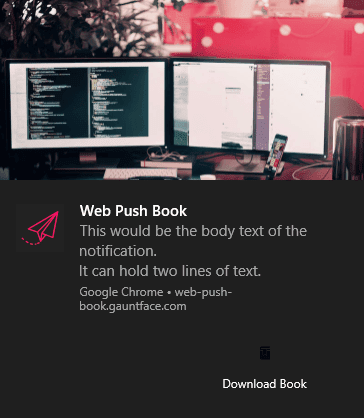
Ogeysiinta rootiga Chrome waxay noqon kartaa mid aad u adag. Waxay ka mid noqon karaan sawir, qoraal, summada, badhanka waxqabadka, iyo in ka badan.
Tusaale ahaan adeegga shabakadda ee nidaamka ogeysiinta Chrome ka dhigaya isticmaalka wanaagsan waa Keepa . Keepa waxay kuu ogolaanaysaa inaad la socoto qiimaha alaabta ee Amazon oo aad ku baraarujiso marka ay gaaraan heer cayiman. Gudaha Google Chrome , isticmaalayaashu waxay dooran karaan inay helaan ogeysiis marka tani dhacdo.
Sida Loo Joojiyo Mareegta(Website) Dirista Ogeysiinta Chrome
Waxaa laga yaabaa inaad isku aragto xaalad aad karti u siisay ogeysiisyada degelka kaas oo ku dhammaanaya inuu noqdo mid foolxun. Halkii aad tagi lahayd mareegaha oo aad ku tiirsato iyaga si ay kuu helaan hab ku dhisan si aad isaga joojiso ogeysiisyadooda, waxaad si toos ah u aadi kartaa goobaha Google Chrome ka si aad tan u maamusho.
Tallaabada ugu horreysa waa in la galo Google Chrome's settings adiga oo galaya Settings menu.

U dhaadhac xagga hoose ee boggan oo guji Advanced . Jadwalka ugu horreeya waa inaad aragto waxa lagu calaamadiyay Sirnimada iyo Ammaanka(Privacy and Security) .

Jadwalkan, dhagsii safka Settings Site(Site Settings) . Tani waxay ku geyn doontaa bog leh jadwal la mid ah, oo ku dhex jira, hel oo guji Ogeysiisyada(Notifications) .

Tani waa xulashada safka shanaad ee xagga sare.
Bogga soo socda, waxaad ku yeelan doontaa liiska dhammaan qaybaha aad oggolaatay ama xannibtay ogeysiisyada. Si aad u xannibto ogeysiisyada mareegaha aad hore ugu ogolaatay, dhagsii astaanta hamburgerka oo dooro Block . Waxaad sidoo kale samayn kartaa ogeysiisyada la xannibay ee aad rabto inaad ogolaato adiga oo dooranaya Oggolow(Allow) .

Dhanka bidix ee summada hamburgerka ee goob kasta oo la xannibay oo la oggol yahay waxay noqon doontaa summada falaarta oo toosan. Riixista waxay kuu ogolaan doontaa inaad ka nadiifiso xogta mareegahaas, si buuxda u dejiso dhammaan oggolaanshaha, ama dib u dejiso rukhsad kasta oo shakhsi ah. Ogolaanshahan waxa ka mid ah dookhyada goobtaada, kamarada, makarafoonka, codka, iyo oggolaanshaha Flash gudaha Chrome(allowing Flash in Chrome) .
In kasta oo ay si hoose ugu qarsoon tahay goobaha Chrome-ka, waxaad ugu dambeyntii dib u heli kartaa biraawsarkaaga aamusan adiga oo raacaya hagahan! Ha ka xanaaqin haddii aad waligaa si lama filaan ah u ogolaato ama aad xannibto degel in uu kuu soo diro ogeysiis - had iyo jeer waa laga noqon karaa iyadoo la adeegsanayo tillaabooyinkan.
Related posts
Sida loo soo dejiyo Google Chrome Offline (Standalone) Rakibaye
7 Farsamo Farsamo Kobcinta SEO ee Mareegaha Kasta
Sida Looga Soo dejiyo Muuqaal Website Kasta
Sida Loo Sameeyo Dejinta Habaynta DNS Website
Sida loo rakibo oo looga saaro kordhinta Chrome
Sida Loo xoqo Mareegta
Sida loo hagaajiyo "iskaanka fayraska ku guuldareystay" ee Google Chrome
Sida Loo Badbaadiyo Tabs Browser-ka Chrome-ka
Sida loo hagaajiyo "qaladka_connection_timed_out" Chrome
Sida loo hagaajiyo Chrome "Downloading Proxy Script" fariinta
Sida loo xannibo oo looga furo mareegaha Google Chrome
Sida Loo Qabto Sawirada Boga Buuxa ee Chrome & Firefox
Sida loo tirtiro Bookmarks gudaha Chrome
Sida Loo Joojiyo Buuxinta Atoomatiga ah ee Furaha sirta ah ee ka muuqda Chrome-ka
Sida Loo Sameeyo Mareegtaada Google Analytics
Sida Loo Qaado Screenshots on Nintendo Switch
Sida loo kaydiyo, wax looga beddelo, oo looga saaro ereyada sirta ah ee Chrome
Sida loo arko google chrome sirkaaga la keydiyay
Sida Loogu Helo Shahaadada SSL-gaga ee Mareegtaada & Ku rakib
Waa maxay DNS Secure iyo sida loogu suurtageliyo Google Chrome?
